
Uskumatud stseenid, inimesed ja hetked inspireerivad fotot – kuid mõnikord läheb see originaalne ilu tõlkes kaduma. Võib-olla pole foto väga terav. Või äkki osutus see hiilgav päikeseloojangutaevas täiesti valgeks. Või võib-olla on teie lapse helesinised silmad tumedad ja varjutatud. Mis läks valesti?
Sisu
- Miks mu fotod on udused?
- Miks on minu fotod fookusest väljas?
- Miks on minu fotod liiga tumedad või liiga heledad?
- Miks on minu fotodel veidrad värvid?
- Miks on minu portreedel tumedad silmad?
- Taevas oli imeilus – aga minu fotodel on see lihtsalt valge.
Kaamera ei näe samamoodi nagu inimsilm – ja ilma õigete tehnikateta on mõned neist et algne ilu võib kaduda ajahetke ja SD-l JPEG-vormingus muutumise vahepeal kaardile. Kui te alles alustate fotograafiaga või isegi püüdes oma telefoniga paremaid pilte teha, on tõenäoline, et teil tekib hägususe, särituse ja värvidega probleeme. Siin on seitse kõige levinumat fotograafia viga ja kuidas saate neid järgmisel korral ära hoida (või mõnikord parandada).
Soovitatavad videod
Miks mu fotod on udused?
Uute fotograafide üks levinumaid küsimusi on konkreetse foto hägususe põhjus. Pildi hägususel on tegelikult mitu erinevat põhjust ja selle foto hägususe põhjuste kindlakstegemine algab sellest, et tuvastate, millist hägusust teil õnnestus jäädvustada.
Seotud
- Kuidas iPhone'ist fotosid kustutada ja taastada
- Kuidas teha 3D-fotot peaaegu igast nutitelefonist
- Kuidas printida Instagrami fotosid, alates mobiilsetest printeritest kuni veebifotolaboriteni


- 1. Liikumishägu kaamera värisemisest
- 2. Fookusest väljas hägusus
Liikumishägusus tekib siis, kui kaamera pildistamise ajal midagi liigub. Liikumishägusus näeb välja nagu oleks keegi määrinud märja maali — fotol olevad objektid ei pruugi isegi olla sama kujuga kui päriselus. See on vastupidine fookusest väljas hägustamisele, kus objektid näevad lihtsalt pehmemad välja (välja arvatud väga madalad teravussügavus, kus miski, mis pole fookuses, võib unustuseni häguneda).
Kui te pole veel täpsemates võtterežiimides seiklenud, proovige kasutada spordirežiimi.
Kui olete tuvastanud, et probleem on liikumishägu, pole probleemi lahendamine keeruline. Esiteks, mis on hägune, kas ainult üks objekt või kogu pilt? Kui kogu pilt on udune, on pilt tingitud lihtsast veast: teie käed liikusid kaamera pildistamise ajal. Probleemi lahendamiseks suurendage säriaega või kasutage midagi kaamera stabiliseerimiseks, nagu statiiv.

Säriaja suurendamine tähendab, et pildistamiseks avanev ja sulguv katik liigub kiiremini, jättes vähem aega, et teie käed saaksid hägususe tekitamiseks piisavalt väriseda. Üldine rusikareegel on kasutada minimaalse kiiruse määramiseks objektiivi pikkust, kuna pikemad objektiivid suurendavad kaamera värisemist – kui kasutate 50 mm objektiivi, ärge kasutage aeglasemat aega kui 1/50 sekundit; 300 mm objektiiv, 1/300 sekundit. See on vaid juhis – kui teil kipuvad värisema käed, peate võib-olla need kõrgemale lööma, samas kui kui teie kaameras või objektiivis on stabiliseerimissüsteem, võite sellega hakkama saada aeglasemalt.
Määrdunud maali asemel näeb objekt välja pehme ja määratlemata servadega.
Teil on vaja kasutage katiku prioriteedi või manuaalrežiimi et ise säriaega muuta, kuid kui te pole veel täpsemates võtterežiimides seiklenud, proovige kasutada kaameras spordirežiimi. Automaatrežiimis pildistades võib isegi rohkemate tulede sisselülitamine anda kaamerale säriaega kiirendada.
Samuti veenduge, et pildistabilisaator oleks sisse lülitatud, kui teie kaameral või objektiivil on stabilisaator.
Teine lahendus kaamera värisemiseks on kasutada statiivi ja, mis veelgi parem, lülitada sisse taimer või kasutada kaugjuhtimispulti, et käsi ei oleks pildi salvestamise ajal üldse kaameral. Statiivid sobivad suurepäraselt hägususe kõrvaldamiseks objekti pildistamisel, mis ei liigu. Kui objekt liigub või te ei saa statiivi ümber vedada, peate selle asemel säriaega korrigeerima.

Kui aga udune on ainult objekt, on hägususes süüdi see objekt või inimene, mitte kaamera värisemine. Kui midagi liigub, kui kaamera katik on avatud, põhjustab see hägusust. Mõnikord võib see kaasa tuua laheda efekti, mis võib aidata illustreerivad liikumise ja kiiruse mõistet; kuid see pole nii tore, kui teil on tegelikult vaja oma teema üksikasju näha. Seda tüüpi hägusust ei saa statiiviga parandada – peate kasutama pikemat säriaega. Teise võimalusena võite proovida oma objektiga panoraamimist – see võib veidi harjutamist nõuda, kuid õige ajastuse korral saate objekti udusel taustal terava fookuse.
Miks on minu fotod fookusest väljas?
Erinevalt liikumise hägususest on teravustamisvigade tõttu hägused pildid endiselt sama kujuga (välja arvatud juhul, kui fookus on väga suure varuga välja lülitatud). Selle asemel, et näha välja nagu määrdunud maal, näeb objekt lihtsalt välja pehme ja määratlemata servadega. Sageli on teravustamisvea tõttu tekkinud hägusus fotol midagi muud, mis ei peaks olema terav, näiteks taust. Selle tulemuseks on see, et kaamera teravustab ekslikult taustale, mitte objektile.
Saate suurendada teravussügavust, valides kas ava prioriteedi või täismanuaalrežiimis väiksema ava.
Kui avastate nutitelefonis fookusest väljas võtteid, puudutage kindlasti ekraanil olevat objekti – see annab kaamerale teada, kuhu fokuseerida. Kui kaamera ikka ei teravusta, olete tõenäoliselt liiga lähedal või pole piisavalt valgust. Alates kaamera automaatse teravustamise süsteemid vajavad töötamiseks valgust, ei tööta need hästi, kui on liiga pime.
Kui kasutate peegelkaamerat, peeglita või täiustatud kompaktkaamerat, on teil teravustamisvigade parandamiseks saadaval veel mõned tööriistad. Vaikimisi on need kaamerad seatud teravuspunkti automaatselt valima ja see võib põhjustada vigu (tavaliselt keskendub kaamera lihtsalt kõige lähemal asuvale objektile, kuid see ei pruugi olla teie teema).
Valides käsitsi vaid ühe teravustamispunkti ja asetades selle oma objekti kohale, saate nende vigade arvu oluliselt vähendada. Seda funktsiooni nimetatakse erinevatel kaubamärkidel erinevalt (Nikon nimetab seda ühepunktiliseks teravuseks, Canon nimetab seda käsitsi punkt-AF), nii et kui te pole kindel, kuidas sellele juurde pääseda, vaadake oma juhendit.

Kas saate ikka pehmeid kaadreid? See võib olla liiga väike probleem teravussügavus, mis on seda problemaatilisem, mida lähemal olete oma teemale. Näiteks portree puhul võib üks teie objekti silm olla fookuses, kuid mitte teine. Saate suurendada teravussügavust, valides kas ava prioriteedi või täismanuaalrežiimis väiksema ava. Lisateavet ava kohta saate lugeda meie särituse seadistuste juhend.
Miks on minu fotod liiga tumedad või liiga heledad?
Kui teie fotod on liiga tumedad, ei saanud kaamera piisavalt valgust; me nimetame neid "alasäritatud" fotodeks. Kui need on liiga heledad, oli kaameral liiga palju valgust ja me nimetame seda "ülesäritatud". Õnneks on seda probleemi lihtne parandada, kuid Kui mõistate, miks teie kaamera on üle- või alasäritatud, aitab teil seda ennetada ja ei pea te mitu korda uuesti pildistama katsed.



- 1. Alasäritatud
- 2. Õigesti eksponeeritud
- 3. Ülesäritatud
Kaamera püüab tavaliselt leida säritust, mis toimib kogu stseeni jaoks, kuid kui teil on väga hele taust ja tume objekt (inimene, kes seisab päikesepaistelisel päeval lumisel mäel varjus on hea äärmuslik näide), võib see pildi objekti suhtes alasäritada.
Särikompensatsioon võib olla lihtsam viis heleduse reguleerimiseks ilma käsitsi juhtnuppudega segamata.
Võib juhtuda ka vastupidine; kui teie objekt on otsese päikesevalguse käes, kuid ümbritsetud varjutatud aladega, võib kaamera ümbritsevat pimedust kompenseerida püüdes objekti ülesäritada. Kui olete õppinud neid stseene märkama, saate ette näha, kuidas teie kaamera reageerib, ja saate teha vastavaid muudatusi juba enne esimese testpildi tegemist.
Telefonis seab ekraani puudutamine fookuse ja särituse sellele punktile. Sageli piisab õigesti säritatud pildi saamiseks lihtsalt selle tegemisest. Siiski saate kasutada pilti heledamaks või tumedamaks muuta särikompensatsioon. Olenevalt kasutatavast kaamerarakendusest pääseb sellele tavaliselt ligi ekraani puudutades ja all hoides; Kui säritus lukustub, peaksite nüüd saama sõrmega üles või alla lohistada, et pilti heledamaks või tumedamaks muuta.
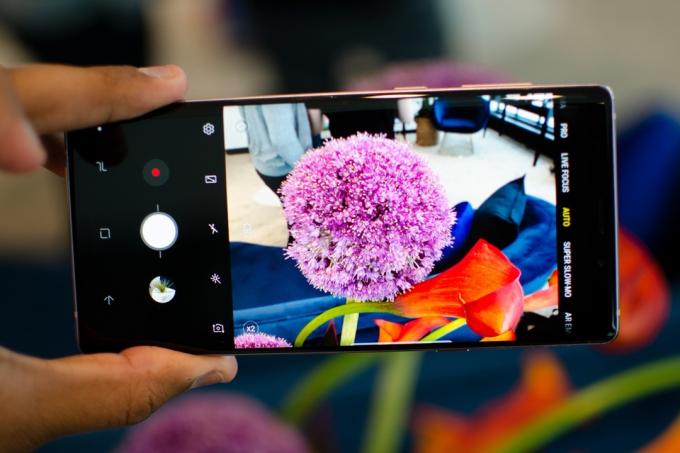
Spetsiaalsed kaamerad pakuvad ka särikompensatsiooni ja see võib olla lihtsam viis heleduse reguleerimiseks ilma käsitsi juhtnuppudega segamata. Mõnel kaameral võib olla spetsiaalne särikompensatsiooni ketas, teistel on nupp (vaadake oma kaamera täpse asukoha leidmiseks oma kasutusjuhendit). Reguleerimised tehakse tavaliselt 1/3-pealise sammuga – punkt on väärtuse kahekordistamine või vähendamine poole võrra. valgus, nii et kui reguleerite särikompensatsiooni väärtusele +1, saate pildi, mis on kaks korda heledam kui see, mis teil oli enne.
Miks on minu fotodel veidrad värvid?
Teie silmad saavad hõlpsasti kohaneda kõigi erinevat tüüpi valgusega, mida maailmas kohtame, kuid teie kaamera ei ole selles nii hea. Kui teie foto värvid paistavad välja, on tõenäoliselt süüdi valge tasakaal.



- 1. Päevavalguse valge tasakaal
- 2. Varjutage valge tasakaalu
- 3. Hägune valge tasakaal
Täpse valge tasakaalu seadistamine tagab, et kõik, mis peaks fotol olema valge, on valge ja seega peaksid paika loksuma ka muud värvid. Kuigi automaatne valge tasakaal töötab enamasti piisavalt hästi, ei ole see alati täiuslik – eriti kui stseenis on segavalgustus.
Valge tasakaalu sätted on suhteliselt lihtne muuta, kuigi need ei pruugi olla saadaval teie telefoni kaamera vaikerakenduses. Mõned täiustatud nutitelefonirakendused annavad teile siiski kontrolli.
Kui te ei saa karmi päikese käest välja liikuda, kasutage nende fotode täitmiseks välku.
Spetsiaalsetel kaameratel on paljudel valge tasakaalu nupp või leiate sätte menüüst. Kohandatud valge tasakaalu saab seadistada, kuid päikese, varju, hägususe, hõõglambi ja fluorestsentslampide sisseehitatud seadete järgimine viib teid tõenäoliselt igat tüüpi valguse jaoks piisavalt lähedale.
Teine võimalus on pildistada RAW-vormingus. RAW-faili ei sisestata valge tasakaalu, nagu tihendatud JPEG-faili, mis võimaldab teil hiljem valge tasakaalu muuta ilma fotot halvendamata. Kui te ei soovi kulutada aega oma fotode redigeerimisele, ei pruugi see olla parim valik, kuid see annab teile kõige rohkem kontrolli. Ja jah, see on isegi nutitelefonis võimalik, kui kasutate a RAW-kaamera rakendus.
Miks on minu portreedel tumedad silmad?
Kui valgusallikas on teie objekti kohal, heidab see varju otse nende silmadele. Seda võite märgata eredal päeval õues pildistades, kui päike on kõrgel taevas.
Mõnevõrra vastupidiselt on lihtsaim viis selle parandamiseks varju kolida. Jah, teil on nüüd üldiselt vähem valgust, kuid valgus on palju ühtlasem, mis võimaldab teil saada õige särituse, mis valgustab teie objekti silmi, ilma ülejäänud stseeni välja puhumata.

Muidugi ei ole varju alati valik. Kui te ei saa karmi päikese käest välja liikuda, kasutage nende fotode täitmiseks välku. See on õige, kasutage välku keset päeva. Sisseehitatud välklambi üks parimaid kasutusviise on karmide varjude täitmine. Peate kaamerale (või nutitelefonile) ütlema, et soovite välku sisse lülitada, kuid see peaks aitama neid tumedaid varje täita ja säritust ühtlustada.
Taevas oli imeilus – aga minu fotodel on see lihtsalt valge.
Näete iga päev suurepäraseid maastikke kauni taevaga, mis täidavad teie Instagrami voogu – miks siis nii on, et maastikupilti tehes muutub taevas hoopis valgeks? Valge taevas on lihtsalt ülevalgustatud taevas. Paljude stsenaariumide korral ei suuda kaamera lihtsalt objekti ja taeva jaoks korraga õigesti säritada. Nagu eespool õppisime, võite kasutada taeva tumedamaks muutmiseks särikompensatsiooni, kuid see muudab ka kõik muu kaadris tumedamaks.


Täitevälk võib aidata, kuid ainult siis, kui objekt on kaamerale piisavalt lähedal, et välklamp jõuaks – kui proovite valgustada tervet maastikku, siis see ei tööta. Siin tuleb appi suure dünaamilise ulatusega (HDR) fotograafia.
Enamikul telefonikaamerarakendustel on sisseehitatud HDR-režiimid ja mõned võivad isegi automaatselt sisse lülituda, kui kaamera arvab, et see seda vajab. HDR-režiime leidub ka paljudes spetsiaalsetes kaamerates; see võib olla peidetud menüüs või kaamera režiimiketta stseenirežiimides. Kuigi telefonide HDR on loodud töötama käeshoituna, pange tähele, et peeglita kaamera või DSLR-i kasutamisel võite Parem on kasutada statiivi, kuna kaamera peab HDR-i loomiseks pildistama mitu säritust ja seejärel need järjestama pilt.
Toimetajate soovitused
- Kuidas teisaldada fotosid iPhone'ist arvutisse
- Kuidas teha Pixel 4 või 4 XL-ga suurepäraseid fotosid
- Kuidas kasutada särikompensatsiooni oma kaamera või telefoniga täiuslike piltide saamiseks
- Langevad tähed: kuidas pildistada öist taevast tähtedest Linnuteeni
- Kuidas mustvalget fotot värvida




